Różne edytory tekstu zapewniają różneopcje umożliwiające wprowadzanie zmian w dokumentach i innych plikach związanych z tekstem. Niektóre edytory tekstu mają na celu ułatwienie podstawowych funkcji edycji, podczas gdy inne są tworzone w celu ułatwienia programistom złożonych funkcji, takich jak pisanie języków programowania we właściwej składni. Wybór odpowiedniego edytora tekstu przed rozpoczęciem kodowania jest koniecznością, abyś był produktywny. Notepad ++ to bogata w funkcje alternatywa dla rodzimego Notatnika Windows z większą elastycznością i użytecznością. Chociaż większość dobrych programów jest pełna funkcji, dzięki czemu lepsza aplikacja Notatnika to wszystkie wtyczki, które można zainstalować, aby zwiększyć zakres jego użyteczności. Tłumaczyć to wtyczka do Notepad ++, która pozwalatłumaczyć tekst z jednego języka na drugi bez opuszczania aplikacji. Możesz ustawić Tłumacz na automatyczne wykrywanie języka źródłowego lub zdefiniować niestandardowe języki źródłowe i docelowe. Pozwala także tłumaczyć na język źródłowy i z jednego języka jednym kliknięciem przycisku. Więcej na temat Tłumacz po przerwie.
Aby zainstalować Tłumacz, otwórz Menedżer wtyczek od Wtyczki—> Menedżer wtyczek—> Pokaż Menedżera wtyczek. Pod Dostępny wybierz kartę Tłumaczyć i kliknij Zainstalować. Spowoduje to zainstalowanie wtyczki Tłumacz na kopii Notepad ++.
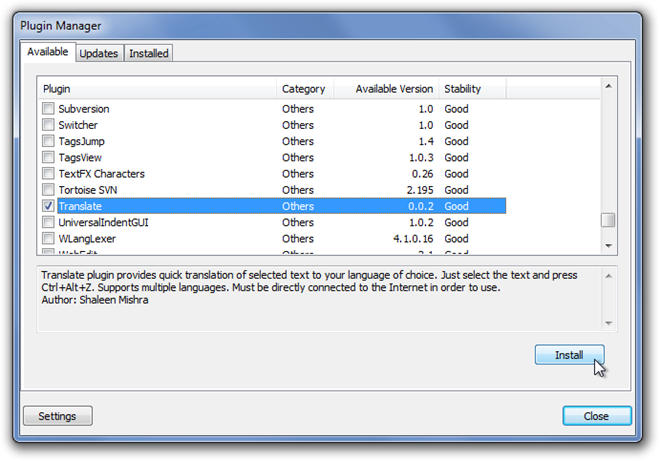
Po zainstalowaniu uzyskaj dostęp Tłumaczyć z Wtyczki menu. Tam są Przetłumacz wybrane (aby przetłumaczyć wybrany tekst ze źródła na język docelowy), Przetłumacz wybrane (odwrotne preferencje) (aby przetłumaczyć wybrany tekst z miejsca docelowego na język źródłowy), Tłumacz ciągi znaków kodu (w celu przetłumaczenia ciągów znaków kodu) i Zmień preferencje językowe (aby zmienić preferencje języka źródłowego i docelowego) opcje dostępne w Tłumaczyć menu. Możesz także użyć ich odpowiednich klawiszy skrótu do działań tłumaczeniowych.
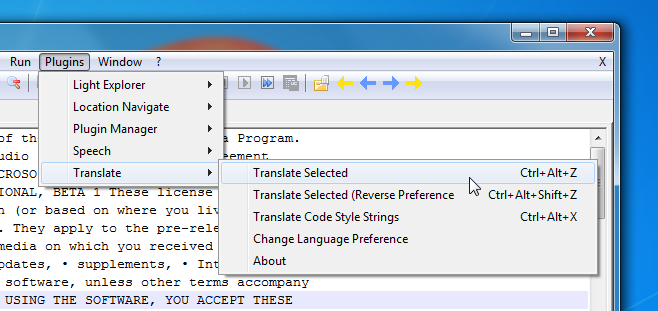
Kliknij Zmień preferencje językowe aby zmienić domyślny język źródłowy i docelowy. Opuszczając Źródło puste spowoduje automatyczne ustawienie aplikacjiwykryć język. Aby zmienić domyślny język, napisz jego kod przed danym polem. Dostępna jest lista kodów dla różnych języków, na przykład en dla Angielski, es dla Hiszpański, fr dla Francuski itp. Zapisz plik, gdy skończysz edytować preferencje językowe.
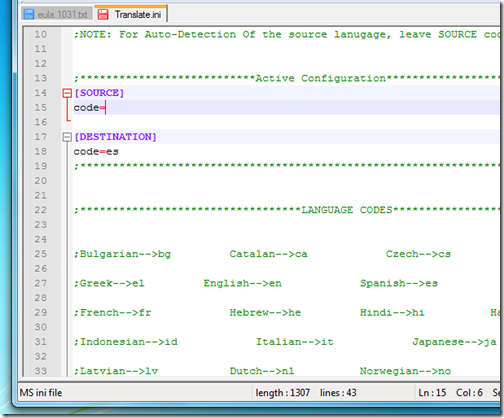
Wybierz tekst, który chcesz przetłumaczyć, i kliknij Przetłumacz wybrane od Tłumaczyć menu. Pojawi się okno dialogowe z żądanym tłumaczeniem.
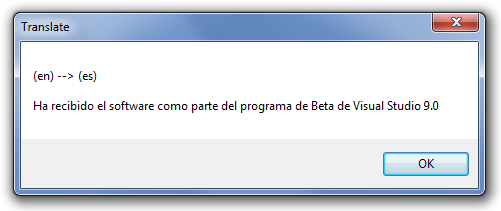
Tłumacz jest wtyczką typu open source, która działa ze wszystkimi wersjami Notepad ++. Testy przeprowadzono na Notepad ++ 5.9.5.
Pobierz Tłumacz













Komentarze